苹果在iPhone 14 Pro与iPhone 14 Pro Max的锁定画面上加入了「永远显示」功能,也就是我们在Apple Watch上所说的Alway On Display (AOD) 随显屏幕。
那么iPhone 14 Pro 与iPhone 14 Pro Max 锁定画面上的这个「永远显示」功能好用吗?为什么我的iPhone 锁定画面没有没有看到永远显示?要如何开启设置?
iPhone 14 Pro 的永远显示功能如何开启?
iPhone 14 Pro 与iPhone 14 Pro Max 最新的「永远显示」功能并非预设开启的,所以你在拿到iPhone 14 Pro 与iPhone 14 Pro Max 的时候,并不会在锁定画面上启用永远显示功能。
如果要开启 iPhone 14 Pro 与iPhone 14 Pro Max 的「永远显示」功能,可以通过「设置」的「屏幕显示与亮度」,然后把「永远显示」功能打开。
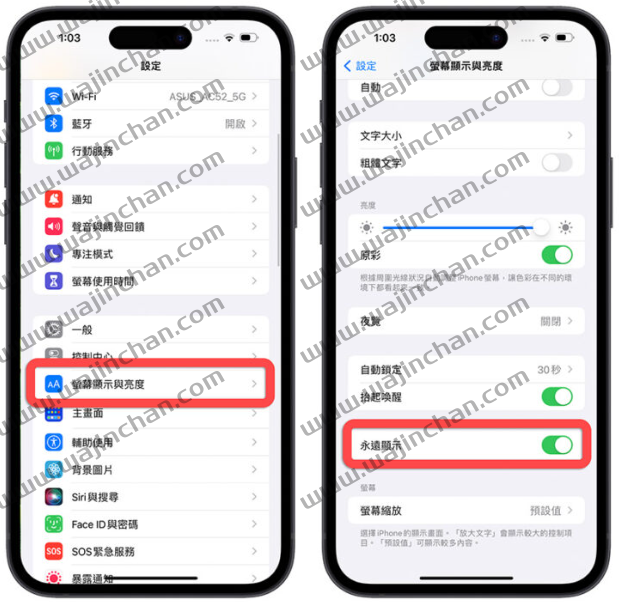
这样子只要在待机的情况下,iPhone 14 Pro 与iPhone 14 Pro Max 锁定画面就会变暗,但依然显示时间与Widget 资讯。
iPhone 14 Pro 永远显示功能好用吗?耗电吗?
电池百分比也是让使用者可以更方便检测屏幕上电量资讯的功能,与永远显示的目的差不多,但是电池百分比因为实在看不清楚,又会导致误判电量,所以我还是没有使用。
看时间超好用
但是同样是使用一天,iPhone 14 Pro 与iPhone 14 Pro Max 的「永远显示」功能我反倒觉得相当好用。
主要就是看时间非常方便。因为锁定画面上的时间字体大小很大,如果你把手机放在桌子的角落,随意抬个头就可以看到,对于我这种习惯把状态栏隐藏起来的人来说,我只要瞄一下手机就可以知道时间,不用特地把鼠标滑到最上面叫出状态栏来看时间。

下面这张是我放在地板上,拍摄高度大约160 公分左右,你一样可以清楚地看到时间。
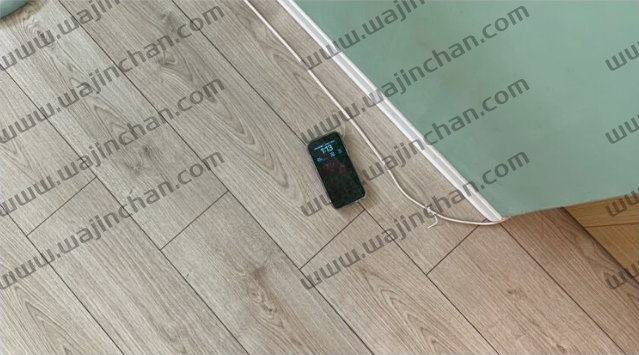
30 分钟只消耗1% 电量
根据我们的实测,开启iPhone 14 Pro 与iPhone 14 Pro Max 的「永远显示」功能,平均30 分钟只会消耗1% 的电量。
我们从12:43 分开始记录,当时的电量是64%,直到13:45 分,电量变成62%,一个小时只消耗2% 左右的电料,这样的表现算是很省电的了,所以大家可以不用担心耗电的问题。

iPhone 14 Pro 永远显示功能在以下8 种情况不起作用
如果你不想要使用iPhone 14 Pro 与iPhone 14 Pro Max 的「永远显示」功能,你可以按照上面所教的开启方法,以同样的方式关闭。
此外,Apple 官方表示在以下8 种情况,iPhone 14 Pro 与iPhone 14 Pro Max 的「永远显示」功能将不会显示,锁定画面会直接呈现一片黑。
1.iPhone 正面朝下放置
2.iPhone 放在口袋或包包里
3.启用睡眠模式
4.启用低耗电模式
5.iPhone 连接车用CarPlay
6.iPhone 与Mac 正在使用相机的接续互通功能
7.iPhone 一段时间未被使用
8.配戴着Apple Watch 并且离开iPhone 附近时
其实第一点与第二点,根据我们实际测试,只要有东西挡住FaceID 附近的光线感应器,永远显示功能就不会有作用,iPhone 锁定画面就会变成一片黑。

以上就是这次提供给大家关于iPhone 14 Pro 与iPhone 14 Pro Max 永远显示功能的相关实测资讯,我自己使用完以后是觉得这个功能真的相当方便而且实用,虽然看起来只是一个「让屏幕一直亮着让你可以看时间」的功能,但随时随地可以知道时间以及通过Widget 小工具辅助提供更多资讯,是真的很方便的。





